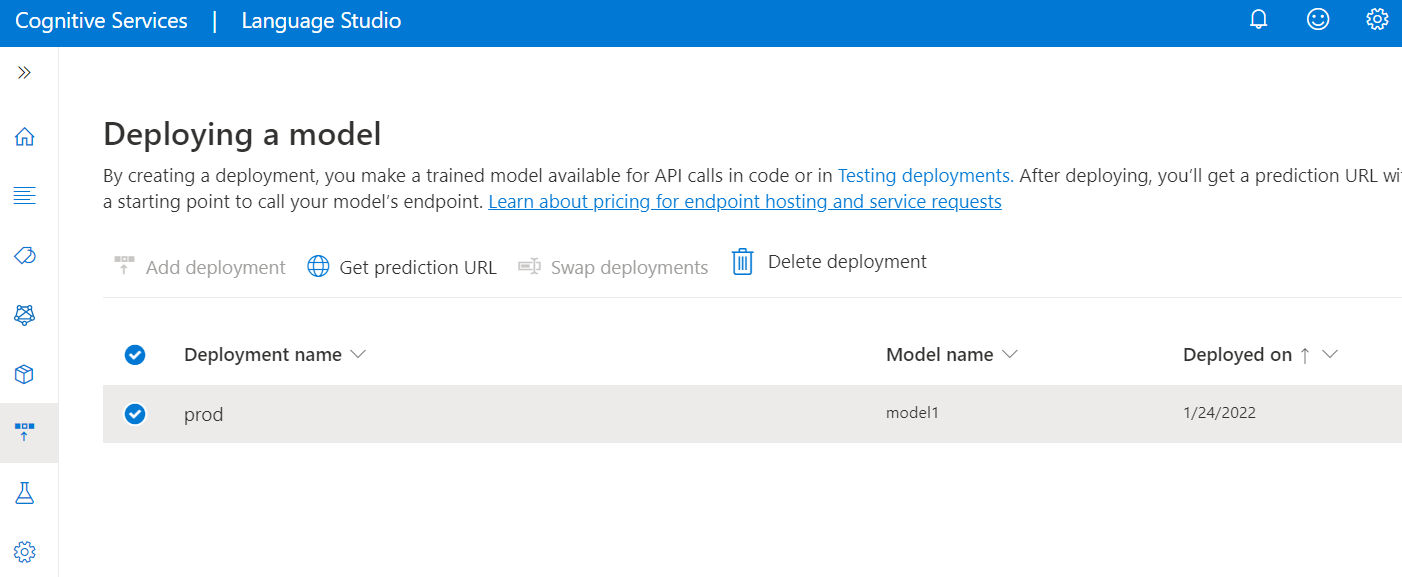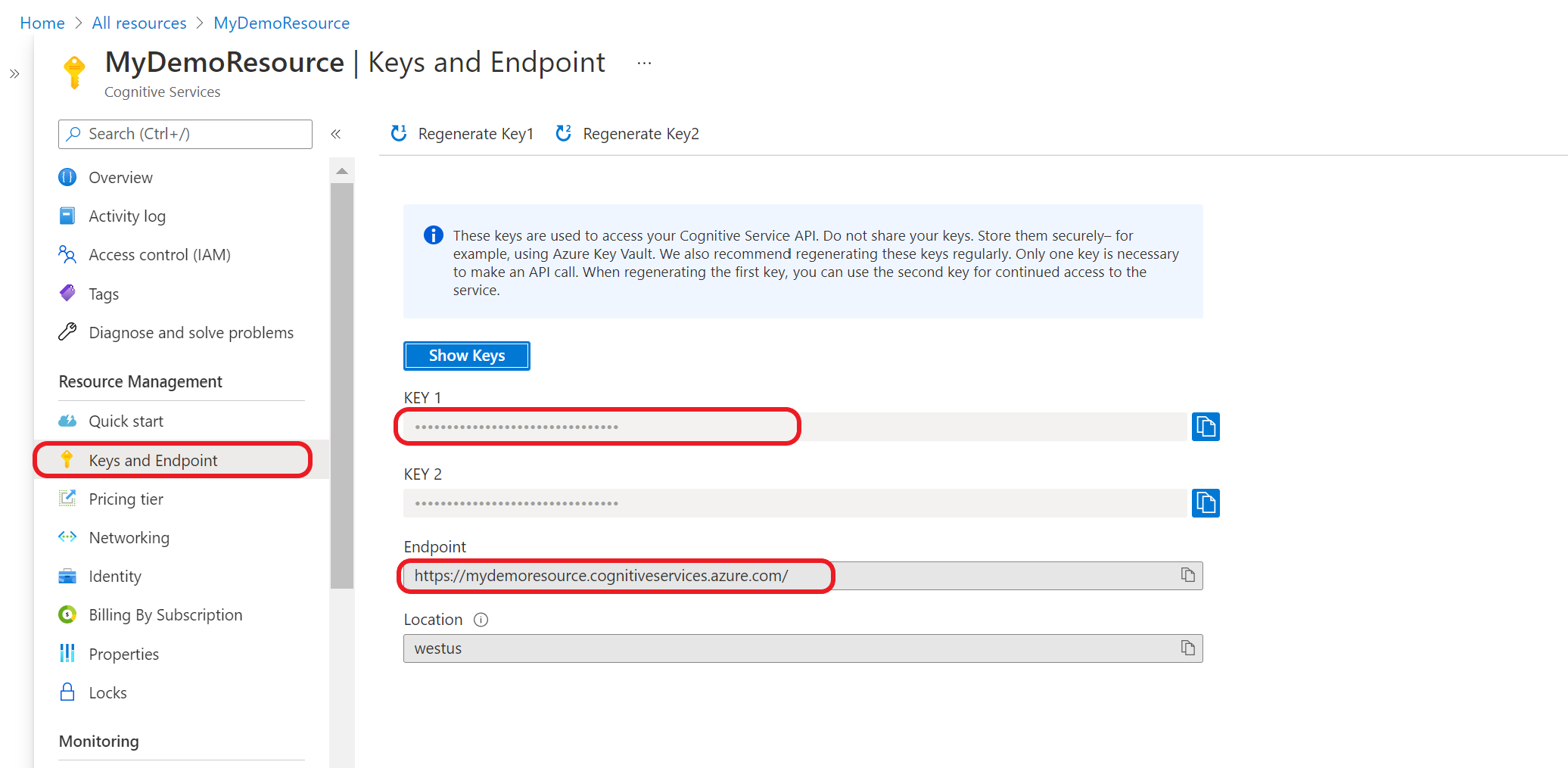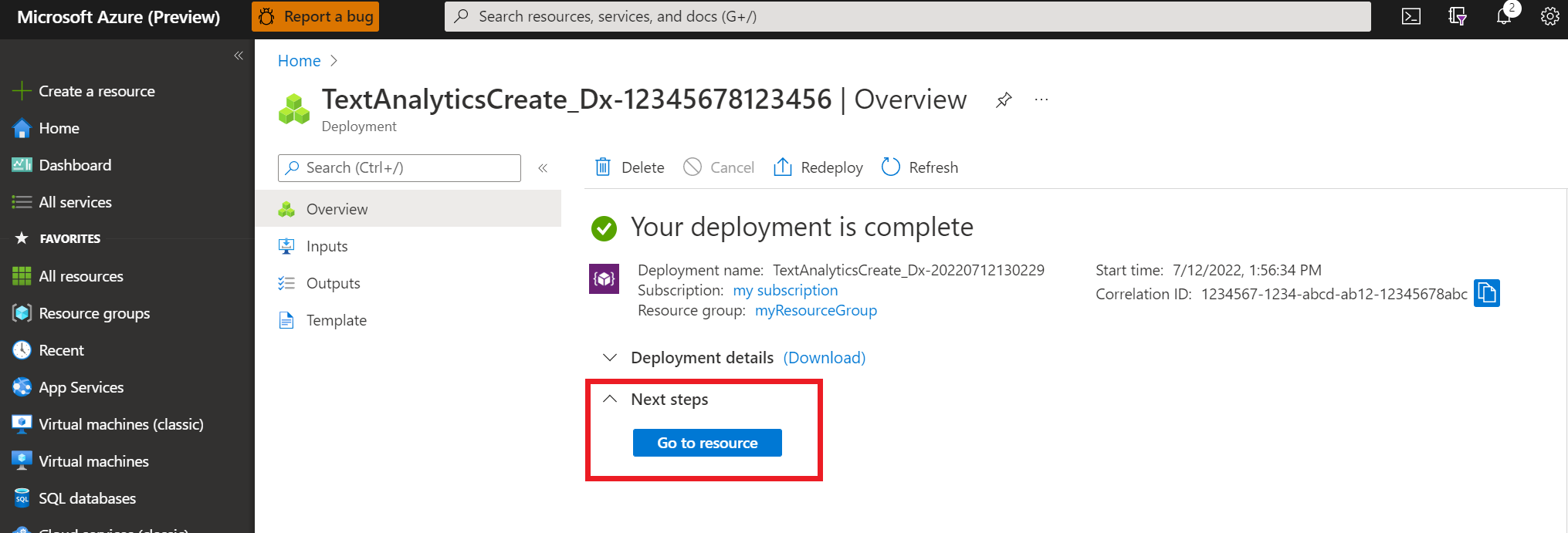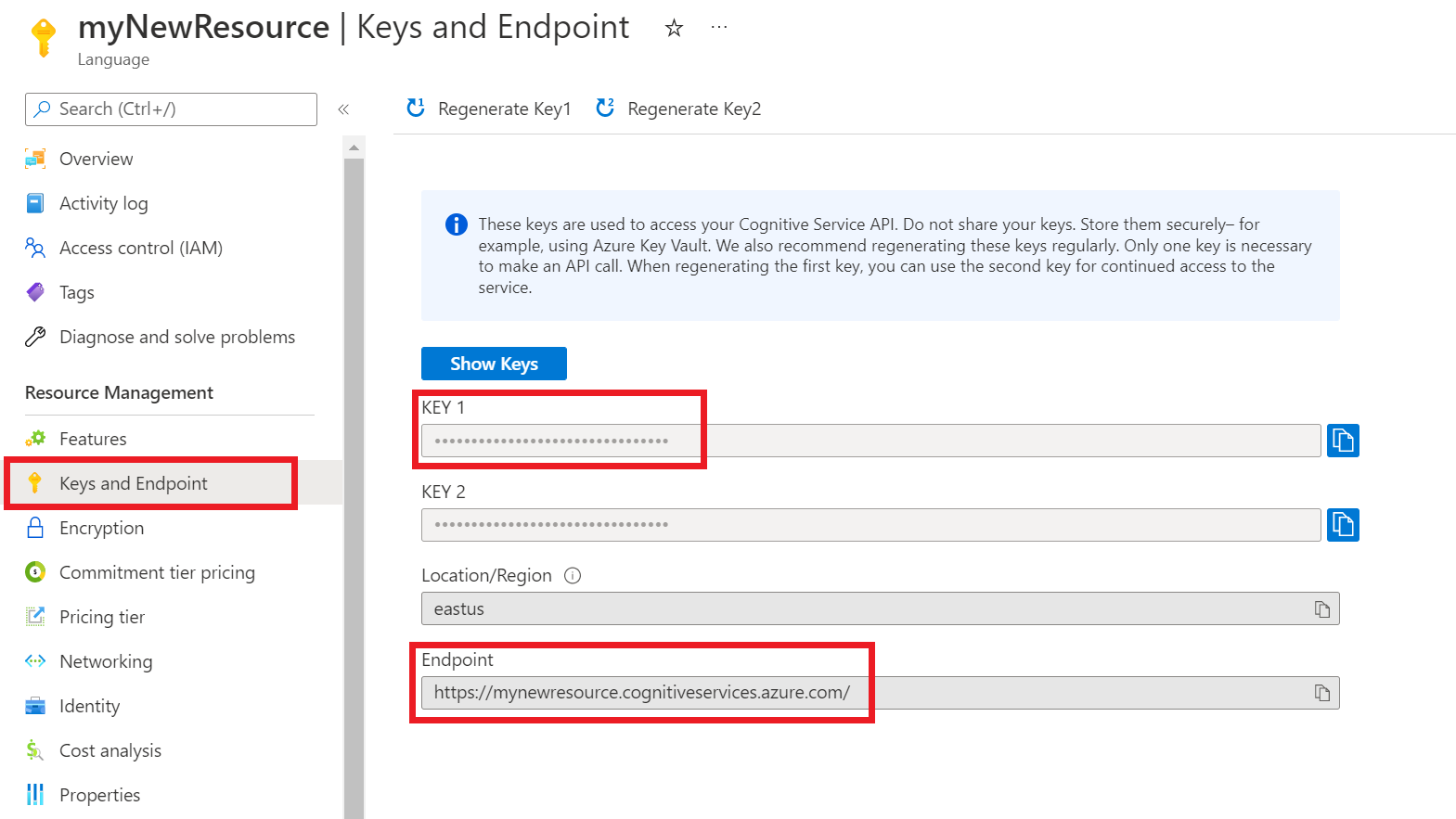Interrogez votre modèle personnalisé
Une fois le déploiement ajouté, vous pouvez interroger le déploiement pour extraire des entités de votre texte en fonction du modèle que vous avez affecté au déploiement. Vous pouvez interroger le déploiement par programmation à l’aide de l’API de prédiction ou au travers des bibliothèques clientes (kit de développement logiciel (SDK) Azure).
Tester un modèle déployé
Vous pouvez utiliser Language Studio pour envoyer la tâche de reconnaissance d’entité personnalisée et visualiser les résultats.
Pour tester vos modèles déployés à partir de Language Studio :
Sélectionnez Test des déploiements dans le menu de gauche.
Sélectionnez le déploiement à tester. Vous pouvez uniquement tester les modèles qui sont attribués aux déploiements.
Pour les projets multilingues, dans la liste déroulante de langue, sélectionnez la langue du texte que vous testez.
Sélectionnez le déploiement à interroger/tester dans la liste déroulante.
Vous pouvez entrer le texte que vous souhaitez envoyer à la demande ou charger un fichier
.txtà utiliser.Sélectionnez Exécuter le test dans le menu supérieur.
Sous l’onglet Résultat, vous pouvez voir les entités extraites à partir de votre texte, et leurs types. Vous pouvez également voir la réponse JSON sous l’onglet JSON.
Envoi d’une demande de reconnaissance d’entité au modèle
Une fois la tâche de déploiement correctement effectuée, sélectionnez le déploiement à utiliser et, dans le menu supérieur, sélectionnez l’URL de prédiction Get.
Dans la fenêtre qui s’affiche, sous le pivot Envoyer, collez l’exemple d’URL de requête et de corps. Remplacez les valeurs d’espace réservé telles que
YOUR_DOCUMENT_HEREetYOUR_DOCUMENT_LANGUAGE_HEREpar le texte et la langue réels que vous souhaitez traiter.Envoyez la demande
POSTcURL dans votre terminal ou invite de commandes. Si la demande a réussi, vous recevez une réponse 202 avec les résultats de l’API.Dans l’en-tête de réponse que vous recevez, extrayez
{JOB-ID}à partir deoperation-location, au format :{ENDPOINT}/language/analyze-text/jobs/<JOB-ID}>Revenez dans Language Studio, sélectionnez Récupérer dans la même fenêtre où vous avez obtenu l’exemple de demande précédemment et copiez l’exemple de demande dans un éditeur de texte.
Ajoutez votre ID de travail après
/jobs/à l’URL, en utilisant l’ID que vous avez extrait à l’étape précédente.Envoyez la demande
GETcURL dans votre terminal ou invite de commandes.